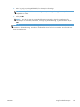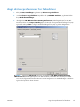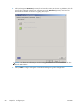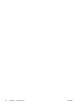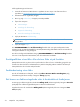HP LaserJet Analog Fax Accessory 500 - Send Fax Driver User Guide
Fullfør oppdateringen av fastvaren:
1. Kontroller at fastvaren til MFP-enheten er oppdatert til siste versjon. Hvis fastvaren ikke er
oppdatert, se
Oppgrader MFP fastvare og last ned driver på side 4.
2. Slå MFP-enheten av og deretter på igjen.
3. Bla til og velg Administrasjon-knappen på startskjermbildet.
4. Åpne disse menyene:
●
Faksinnstillinger
●
Innstillinger for fakssending
●
Oppsett for fakssending
●
Generelle innstillinger for fakssending
5. Trykk på alternativet PC-fakssending.
MERK: Hvis valget PC-fakssending ikke vises i menyen på din MFP-enhet, må MFP-fastvaren
oppgraderes.
6. Trykk på knappen Lagre.
Hvis PC-FAKSSENDING eller PC-fakssending fremdeles ikke vises på kontrollpanelet til MFP-
enheten, kan du gå til Brukerhåndbok for HP LaserJet MFP analog faks-tilbehør 500 for å kontrollere at
analog faks-tilbehøret er riktig konfigurert.
Hvis du har konfigurert fakstilbehøret riktig og PC-FAKSSENDING eller PC-fakssending fremdeles
ikke vises i kontrollpanelet til MFP-enheten, bør du kontakte HPs kundestøtte.
Punktgrafikken vises ikke eller skrives ikke ut på forsiden
Bitmap-bildet vises ikke og skrives ikke ut på forsiden hvis filen er for stor. Faksbilder gjengis ikke på
forsiden hvis dette kan føre til at datamaskinens ytelse blir betydelig redusert. Reduser størrelsen på
bitmap-bildet hvis du vil ha det med på forsiden.
Forhåndsvisning vises ikke
Hvis du vil forhåndsvise en faksjobb, må du velge Show Preview Before Sending Fax (Velg
forhåndsvisning før faksen sendes) i kategorien Setup (Oppsett).
Det kreves en faktureringskode etter å ha deaktivert funksjonen
Du må oppgi en faktureringskode i tekstboksen Billing Code (Faktureringskode) i kategorien Fax Job
(Faksjobb) etter at faktureringskodefunksjonen er aktivert for MFP-enheten.
Oppdater driveren slik at tekstboksen Billing Code (Faktureringskode) ikke vises i kategorien Fax
Job (Faksjobb):
74 Kapittel 4 Løs problemer NOWW